Правилна връзка с iPad с телевизия и компютър

- 4752
- 1145
- Randall Lind
Самият таблет е мощен компютър и възможностите му са много широки. Особено когато става въпрос за iPad. Това семейство на Apple е отлично желязо, отлично качество на софтуера и интерфейс за замисляне. Потребителите по целия свят с външния му вид постепенно отказват да използват персонален компютър за ежедневни задачи. Друго устройство, без което преди това беше невъзможно да си представим жилището на съвременен човек - телевизия. Той също загуби значимост, но в по -малка степен от личния компютър. Те все още го гледат, едва сега самият потребител избира това, което иска: Netflix, Google Play Movies, Amedia, Hulu и други услуги в света са много популярни. И за да консумират всичко това, купертинистите имат префикс на Apple TV в линията. И все още не сме запомнили конзолите, които също са безсмислени без телевизия ... обаче ще се върнем към iPad. Колкото и да е добър дисплеят на ретината, той не е много голям. И когато имате телевизор и екран за монитор на компютъра на една ръка разстояние, аз всъщност не искам да се ограничавам само до инчовете на таблета.

Apple устройството може да бъде свързано по безжичен или кабелен метод
Мотиви
Но няма да имаме. За много неща е необходимо стрийминг на изображения от екрана на таблета към телевизора. Например гостите се събраха на ваше място и искате да им покажете снимки. Всички заедно, гледането на не много голям екран е удоволствие за аматьор, така че Apple предостави възможност да свърже iPad с телевизора, за да „разтегне“ изображението до пълния си размер. Тогава снимките ще се виждат на телевизора и вие ще бъдете на таблета, за да контролирате екрана. Или например трябва да проведете презентация по време на работа. Можете да спрете слайдовете, разположени към проектора или телевизора, свързвайки iPad като източник на медия към него. Друга опция: За да не изтегляте филма или епизода на поредицата на компютъра, след това да не копирате на USB флаш устройство и да не го вмъкнете в телевизора, можете просто да прехвърлите изображението с него с iPad. Стартирайте любимия си играч върху него, разширете до целия екран и погледнете вашето удоволствие.
Всъщност трябва да знаете не само как да свържете iPad към телевизора, но и с компютъра. Може би това е необходимо още по -често. За синхронизация на данни, актуализиране на фърмуера и възстановяване на системата; За да изпращате музика или видео на iPad, проведете някои други операции, за да синхронизирате устройството с компютър. Как да направя всичко това? За всичко това се използва Media Combine iTunes- многофункционална програма, чрез която в допълнение към всичко това можете да инсталирате приложения и да работите с iCloud Storage. Като цяло, това е недвусмислено мустав за всеки собственик на Apple Technology.
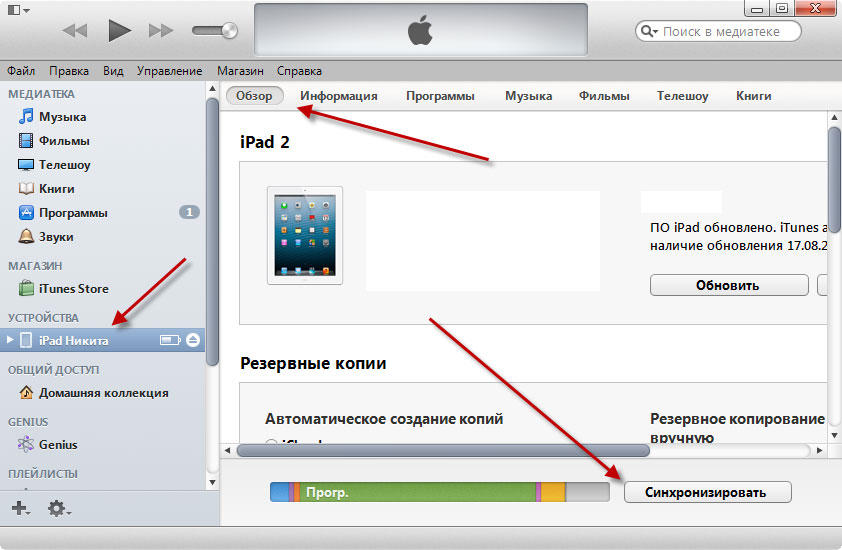
Метод на свързване
През XXI век изглежда странно, че за неща като синхронизация на данни все още са необходими проводници. Особено що се отнася до иновативните продукти като устройства с Apple. Фактът обаче, че ситуацията е точно така, има смисъл. Стабилността на връзката по проводници е много по -добра, отколкото когато безжичната връзка. И от гледна точка на сигурността, това е по-добре от използването на Wi-Fi, когато 90% от потребителите имат парола на рутер, не се променя от стандарта. Такава мрежа не може да се счита за защитена, въпреки факта, че без значение какъв вид затворена е вашата парола на Wi-Fi. Тъй. Нека само да кажем, че това, разбира се, не е единственият начин за синхронизиране на файлове. Но можете да контролирате устройството и неговия фърмуер само чрез проводници.

Друго нещо е iPad връзката с телевизора. Както знаете, няма HDMI конектор на iPad и стандартните телевизори не са оборудвани с Lightning Connector. Но това не е по своята същност, тъй като Apple предоставя своето решение. Тук, разбира се, не се отнася до синхронизацията, само за укриване на изображението в реално време. Така че, ще трябва да получите специален адаптер. От една страна, той има един и същ конектор за мълния, а от друга, HDMI и слот за зарядно. Съответно, вие също се нуждаете от кабел за телевизора. Моля, обърнете внимание, че не само видеото се предава на този кабел, но и звука, тоест няма да се налага да измисля колоните на таблета, всичко ще работи по подразбиране.

Заключения
По -малко тривиалният метод е да се използва решението от друг интернет гигант, Google. Освен всичко друго, те също правят Chromecast, HDMI стил, който може да направи изображение и звук от мобилно устройство, използвайки приложение, което ще трябва да бъде инсталирано на таблета. Тук всичко се случва без проводници, така че ако искате да имате таблет под ръка, без да го оставяте близо до телевизора, тогава трябва да опитате този метод на стрийминг.
Има няколко метода на синхронизация на SYPAD с компютър, но ако говорим за сериозни задачи, тогава можете да използвате само жицата. Но за телевизора има както кабелни, така и безжични решения.
- « Промяна на разстоянието между параграфи и редове в текстовия редактор на Word
- Правилно отваряне на повредения файл с думи »

